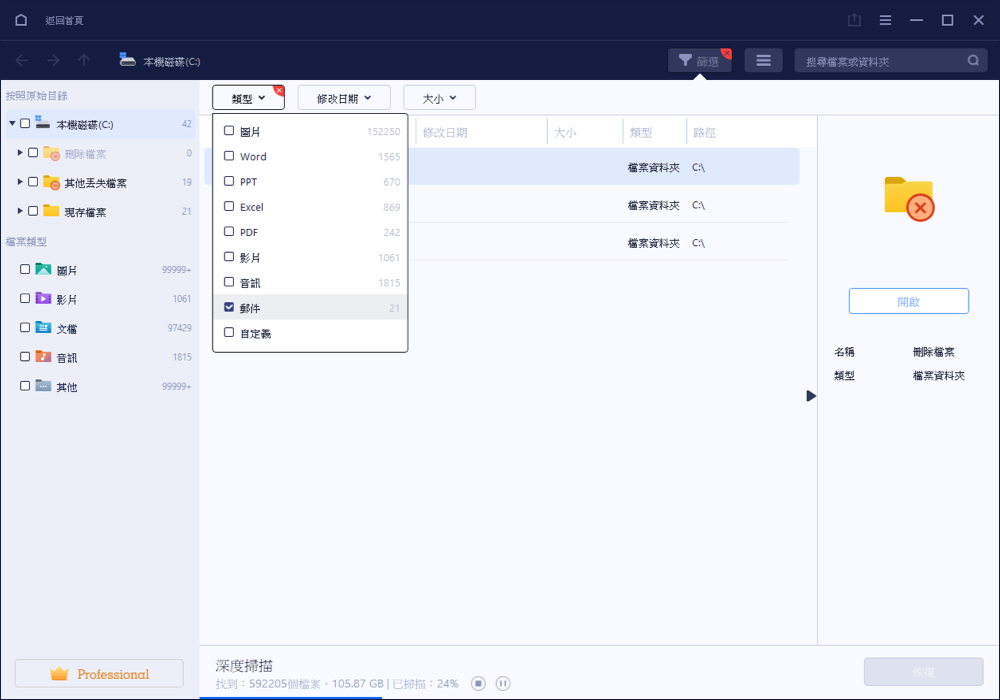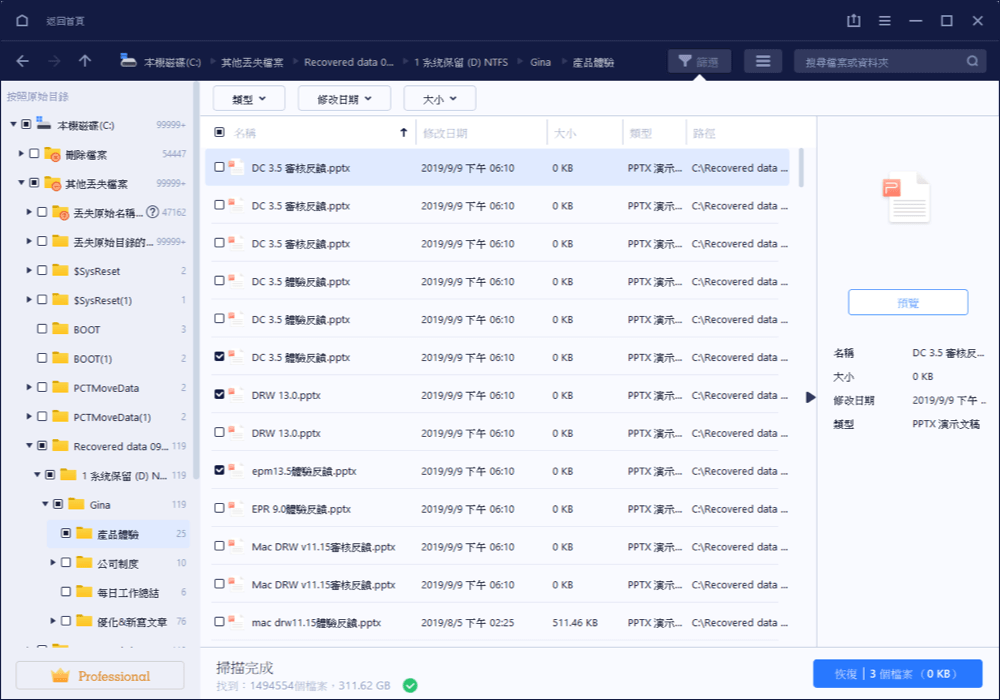概述
通過執行以下任一操作,您將永久刪除 Outlook 中的電子郵件。或者,您可以將其稱為「硬刪除」。
- 永遠清空「已刪除郵件」資料夾。
- 使用設定「清理超過 xx 個月的項目資料夾」處理舊電子郵件。
- 使用shift + delete鍵刪除選定的電子郵件文件、資料夾或子資料夾。
| 解決方案 | 故障排除步驟 |
|---|---|
| 方法 1. 從 Outlook 垃圾桶復原 | 登錄 Outlook > 單擊「已刪除項目」> 單擊「從伺服器恢復已刪除項目」... 了解更多 |
| 方法 2. 使用 Outlook 郵件恢復寫完體恢復郵件 | 下載 Outlook 郵件恢復軟體 > 選擇要掃描的位置 > 選擇要恢復的電子郵件... 了解更多 |
完成這些操作後,您可以從 Outlook 還原永久刪除的電子郵件嗎?答案是肯定可以。有兩種獨特的解決方案可以幫助您度過難關。一種是從「已刪除郵件」資料夾中恢復 Outlook 中已刪除的電子郵件,另一種是使用硬碟救援軟體 — EaseUS Data Recovery Wizard 來恢復本機硬碟上永久刪除的 Outlook 電子郵件。
如何在 Outlook 2018/2016/2013 中恢復已刪除的電子郵件
事實上,當您從 Outlook 中永久刪除項目時,您並沒有真正丟失這些資料。 Microsoft Outlook 仍將這些電子郵件儲存在其他地方。它們只是在正常情況下隱藏了至少幾週甚至更長的時間。因此,您有機會在 Outlook 中復原永久刪除的電子郵件。請按照以下詳細說明進行操作。
步驟 1. 登錄您的 Microsoft Outlook 帳戶,進入電子郵件資料列表並單擊「已刪除郵件」。
注意:如果您沒有看到「已刪除郵件」資料夾,而是看到了「垃圾桶」資料夾,則您的帳戶不允許您恢復已不在「已刪除郵件」資料夾中的項目。
步驟 2. 到主界面,然後單擊「從伺服器恢復已刪除的項目」。
注意:如果從伺服器恢復已刪除的項目不存在,則您的帳戶不支援恢復不位於「已刪除項目」資料夾中的項目。
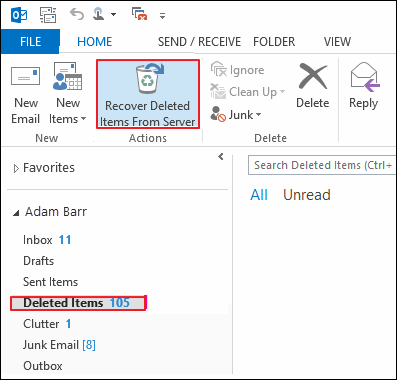
步驟 3. 然後,Microsoft 將從他們的Exchange Server中恢復永久刪除的電子郵件並為您列出它們。選擇要恢復的項目,單擊「恢復所選項目」,然後單擊「確定」。
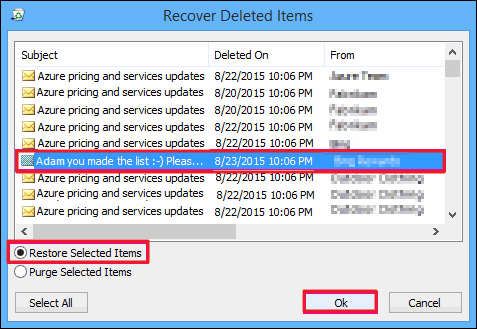
步驟 4. 當您從「可恢復的項目」資料夾中救回已刪除的電子郵件時,它們將被移至「已刪除的項目」資料夾。您可以在那裡找到它們,然後將其移至收件夾或其他資料夾。
如何使用電子郵件恢復軟體復原永久刪除的 Outlook 電子郵件
Outlook 郵件一般可分成兩種類型:.pst 和 .ost。 EaseUS Data Recovery Wizard 支援 PST 文件恢復和 OST 文件恢復。通過在掃描結果中找到上述格式的文件,您可以在本機硬碟上快速還原已刪除的電子郵件;甚至可以救回被硬刪除的 PST/OST 文件。
除了郵件恢復,EaseUS Data Recovery Wizard 還支援照片復原、影音恢復、丟失的 Word 文件還原(以及 Excel 和 PPT),以及其他因意外刪除、硬碟損壞/格式化、作業系統崩潰或病毒攻擊丟失的檔案救回。
技巧:
- 1. 找到保存PST文件的位置
- 2. 只能恢復本地保存的PST文件或Outlook資料夾。如果是應用程序裡的郵件被刪除,則能恢復的機率微乎其微。
- 3. 立即使用電子郵件還原軟體開始著手恢復。
步驟 1. 執行電子郵件恢復軟體
- 選擇平常儲存pst文件的位置。
- 點擊「掃描」,軟體開始恢復丟失的pst文件。
步驟 2. 查找pst文件
- 使用 篩選 > 郵件,快速找到丟失的PST檔。
- 也可以搜索「.pst」快速找到要找的pst檔。
步驟 3. 復原pst檔
- 勾選pst檔,點擊「恢復」。
- 記得將還原回來的pst檔保存到電腦上安全的位置。
將 PST/OST 文件導入 Outlook
要將您的電子郵件導入到 Outlook,請執行以下步驟。
1. 啟動 Outlook。到「文件」>「打開和導出」>「導入/導出」>「從其他程式或文件導入」>「打開 Outlook 文件」。
2. 在導航窗格中,將電子郵件、聯絡人和其他資料夾從 .pst 文件夾拖放到現有的 Outlook 文件夾中。
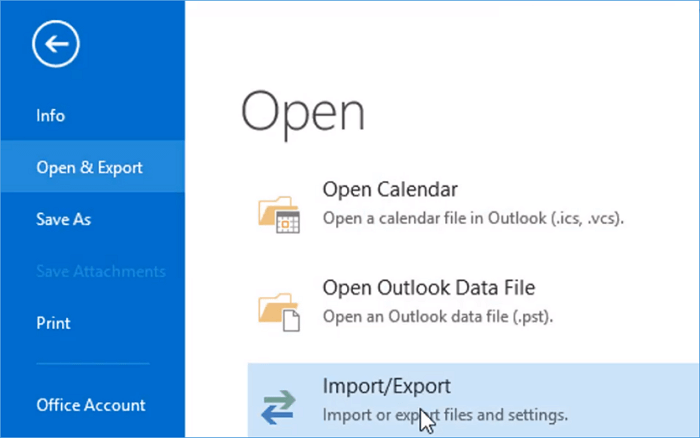
這篇文章有幫助到您嗎?
相關文章
-
![author icon]() Agnes | 2025年03月26日更新
Agnes | 2025年03月26日更新
-
如何使用產品金鑰/數位授權碼/CMD 激活 Windows 10
![author icon]() Agnes | 2025年03月26日更新
Agnes | 2025年03月26日更新
-
【官方版】還原資源回收桶軟體免費下載完整版 | 附完整的使用步驟
![author icon]() Agnes | 2025年03月26日更新
Agnes | 2025年03月26日更新
-
Windows 照片檢視器無法開啟此圖片 Windows 11/10/8/7
![author icon]() Ken | 2025年03月26日更新
Ken | 2025年03月26日更新